iPad Pro你会用吗?iPad Pro史上最全使用指南!
- 时间:2016-06-30 10:28
- 来源:下载吧
- 编辑:zhangjiawen
苹果2016春季新品发布会发布了iPad Pro,作为一款定位生产力设备的平板电脑,iPad Pro在搭配SmartKeyboard键盘保护壳、Apple Pencil手写笔后,也多了一些特有的使用方法和技巧。iPad Pro你会用吗?下面小编为你带来iPad Pro史上最全使用指南!
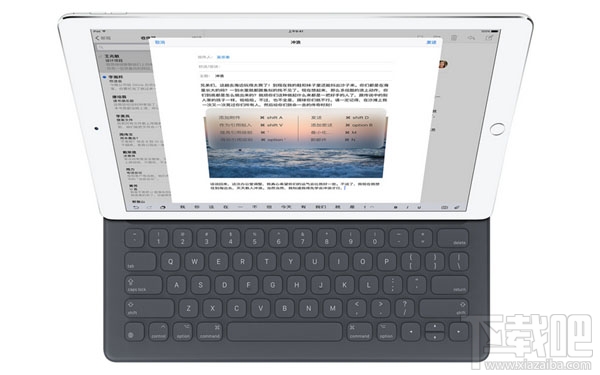
Smart Keyboard
1、如何连接
将iPad Pro有金属触点(Smart Connector)的一侧,靠近键盘保护盖转轴处的三个触点,两者会在磁力的作用下自动吸附并完成配对,此后即可使用。

2、键盘连接到iPad Pro后,机器不时唤醒怎么办?
如果遇到该问题,请将iPad Pro从SmartKeyboard上取下,然后重新连接,当屏幕上出现“是否想要更新SmartKeyboard”时,选择“更新”即可解决问题。

3、两种支架模式
将键盘放在iPad Pro前面,转轴处放置到键盘上的磁性凹槽,保护壳之后的部分折成三角形即可形成正常的输入模式;将键盘放置到iPad Pro后面,然后将保护壳其余部分反向折成三角形,之后再将iPad Pro向后折起即可形成方便欣赏视频的观看模式。

4、如何使用键盘快捷方式
和Mac一样,iPad Pro的键盘上也带有Command、Control和Option键,因此也可以使用众多的快捷方式,具体的快捷键列表如下,也可在使用应用时,按住Command、Control和Option中的任意一个,来显示当前应用下的全部快捷键指令。
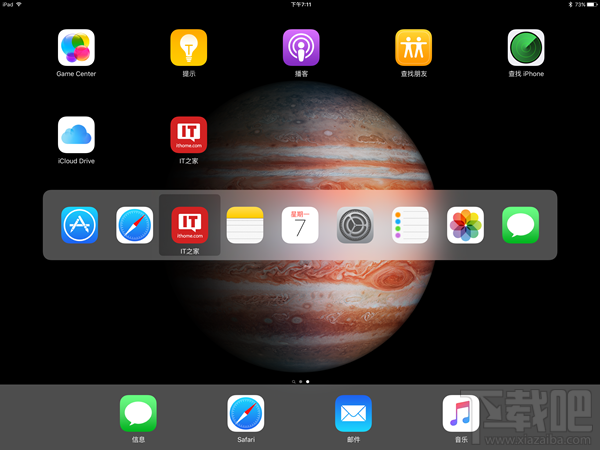
Command + Tab:在桌面下,同时按这两个按键即可看见全部已打开的iOS应用。重复按它可以更换应用。
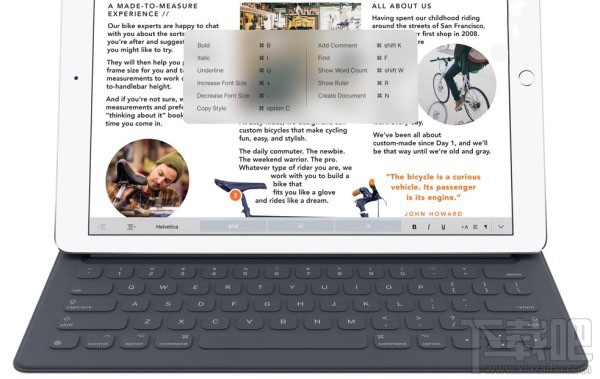
• 书写操作:
Option +左(右)箭头:将光标向前或向后一个单词移动
Command +左(右)箭头:将光标移到一行字的开端或结尾
Command +上(下)箭头:将光标移到全文的开头或结尾
Shift + Command +左(右)箭头:将一行文字转移到光标的左边或右边
Shift + Option +左(右)箭头:选择行文中的下一个词放到光标的左边或右边;连续点击可选择更多词语
Shift +左(右)箭头:选择字母放到光标的左边或右边;连续点击可选择多个字母
Command + C:复制内容
Command + V:粘贴内容
• 在邮件中:
Command + R:回复邮件Reply to an email
Command + Shift + R:回复全部Reply to all
Command + Shift + J:标记为垃圾邮件
Command + Shift + U:标记为未读
Command +上下箭头:在信息中上下移动
Command + N:发新信息
• 在Safari浏览器里:
Command + R:重新加载页面
Command + [:返回上一个页面
Command + Shift + R:在阅读模式中打开当前页面
Command + T:打开新选项
Command + W:关闭当前选项
Control + Tab:显示下一个选项
Control + Shift + Tab:显示前一个选项
如果没有SmartKeyboard键盘保护壳也不要紧,在iPad Pro自带虚拟键盘上同样可以使用。
5、如何使用键盘快捷切换输入法
反复按压键盘左下角的地球按键,即可在现有的多种输入面板之间进行切换。
6、若iPad Pro停止响应或出现黑屏无法操作时怎么办?
此时需同时按住电源按钮和Home键,保持10秒以上,此后iPad Pro便会自动重启,出现白色苹果标志后,即可松手。

7、如何使用分屏多任务
在一款应用内,从屏幕最右侧外缘向内滑动手指,即可出现多任务选择侧边栏,上下滑动并点选某应用后,即可开启双任务状态,拖动中间的分割线可调整两部分的大小。若是直接将分割线拖动到另一侧边缘,则是退出多任务状态。
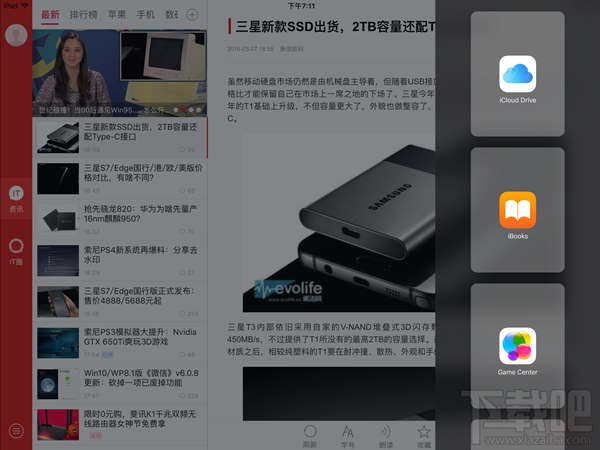
若是只支持Split Over的应用,点选后该应用会在侧边栏中显示,但后面的主应用则会处于冻结状态,无法进行操作,需关闭侧边栏后才能使用当前应用。
8、如何使用画中画功能
在观看视频时,可点击视频播放窗口中的按钮,将正在播放的内容以画中画方式显示,也可以将画中画窗口缩放至2倍大小,点击最左侧按钮则可以直接切换回全屏状态。另外,在通用-多任务中,开启“持续视频叠层”后,即便按了主屏幕按钮,也可以以画中画方式继续播放视频。
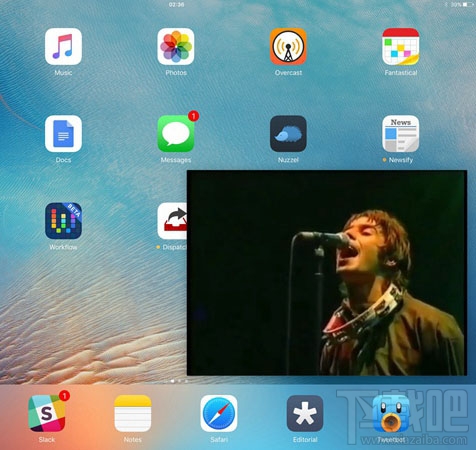
9、调节扬声器以适应握持姿势
iPad Pro在机身四角配备了4个扬声器,比较大音量要比此前的iPad Air高出3倍,能够基于重力感应等传感器自动调节扬声器的工作状态,以适应不同握持姿势,无需用户手动切换。
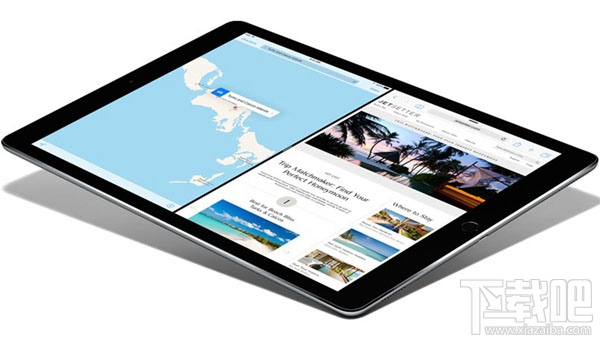
10、如何在文字编辑状态下实现类似鼠标的点选操作
双指同时放在屏幕上(连接键盘保护套时)或键盘上(未连接键盘时),拖动即可实现类似鼠标的光标移动功能,同时保持按住两秒以上,即可切换为选中状态,然后再移动双指即可选择内容。
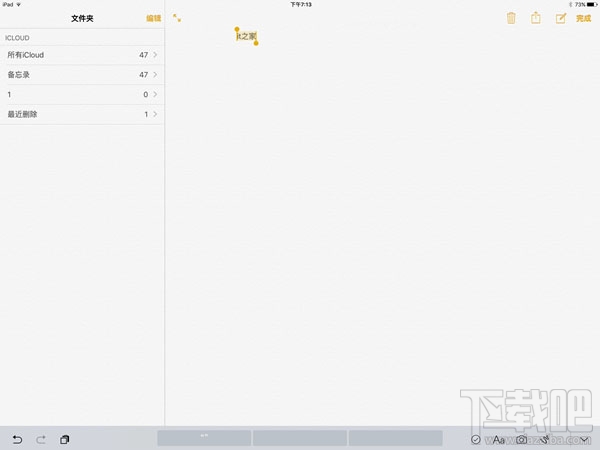
11、侧边开关取消后,如何实现静音和锁定屏幕旋转操作
iPad Pro虽然也取消了侧面的拨动式开关,但在控制中心中新增了一枚静音和一枚旋转锁定按钮,可以从屏幕底部外缘向屏幕内滑动打开控制中心,然后点选。
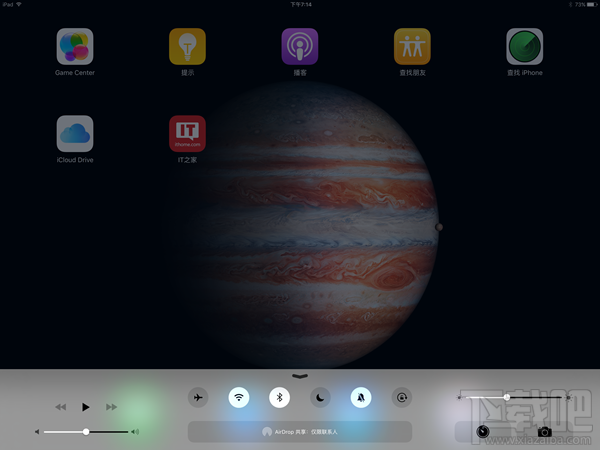
12、多指快捷手势操作
对于iPad用户而言,多指操作的便利性不言而喻,例如四指上推即可打开多任务管理页面;五指抓拢可实现返回主界面;四指横向左右滑动,可在打开的应用之间依次切换。
最近更新
-
 淘宝怎么用微信支付
淘宝怎么用微信支付
淘宝微信支付怎么开通?9月5日淘宝公示与微信
- 2 手机上怎么查法定退休时间 09-13
- 3 怎么查自己的法定退休年龄 09-13
- 4 小红书宠物小伙伴怎么挖宝 09-04
- 5 小红书AI宠物怎么养 09-04
- 6 网易云音乐补偿7天会员怎么领 08-21
人气排行
-
 苹果iCloud连接超时/验证失败解决方法
苹果iCloud连接超时/验证失败解决方法
你的iPhone遇到过“Cloud提升验证超时”或者“Cloud无法连接”的
-
 苹果6s/6s Plus怎么设置铃声 iPhone6s/iPhone6s Plus设置自定义铃声
苹果6s/6s Plus怎么设置铃声 iPhone6s/iPhone6s Plus设置自定义铃声
苹果iPhone6s、iPhone6sPlus无需多言也自然是一款遍布街头巷尾的
-
 苹果iPhone、iPad或 iPod touch锁屏密码忘了可以自行解决 苹果密码忘了怎么恢复出厂设置(亲测有效)
苹果iPhone、iPad或 iPod touch锁屏密码忘了可以自行解决 苹果密码忘了怎么恢复出厂设置(亲测有效)
苹果锁屏密码对于苹果用户来说是很重要,因为苹果指纹也并不是时
-
 苹果iPhone手机提示未受信任的企业级开发者解决办法
苹果iPhone手机提示未受信任的企业级开发者解决办法
iOS9大家升级的应该也差不多了,但是国内用户爱用的海马、爱思、
-
 苹果手机iphone如何删除icloud云备份
苹果手机iphone如何删除icloud云备份
现在经常怕手机丢了找不到手机的重要数据。所以现在很多人都选择
-
 iPhone7设置自定义铃声方法 iPhone7设置自定义铃声教程
iPhone7设置自定义铃声方法 iPhone7设置自定义铃声教程
小编带来iPhone7设置自定义铃声方法,iPhone7设置自定义铃声教程
-
 苹果官网抢购iPhone7和iphone7 Plus攻略教程(中国、香港)
苹果官网抢购iPhone7和iphone7 Plus攻略教程(中国、香港)
iPhone6s你用了多久了?iPhone7又要出来了。对于新的iphone你有什
-
 iphone6s无法从app store更新/下载软件提示需要验证怎么办 苹果手机无法更新/下载app解决方法
iphone6s无法从app store更新/下载软件提示需要验证怎么办 苹果手机无法更新/下载app解决方法
最近很多朋友问下载吧小编为什么我的苹果手机更新/下载不了appst
-
 苹果iPhone6S怎么通话录音 苹果6S打电话录音教程
苹果iPhone6S怎么通话录音 苹果6S打电话录音教程
可能你觉得小编这款教程对于平时我们使用苹果手机通话没什么大作
-
 苹果iPhone手机安全问题忘了怎么办 重设Apple ID安全问题答案指南
苹果iPhone手机安全问题忘了怎么办 重设Apple ID安全问题答案指南
使用iPhone和iPad等苹果设备的用户通常都会注册一个自己的专属Ap
